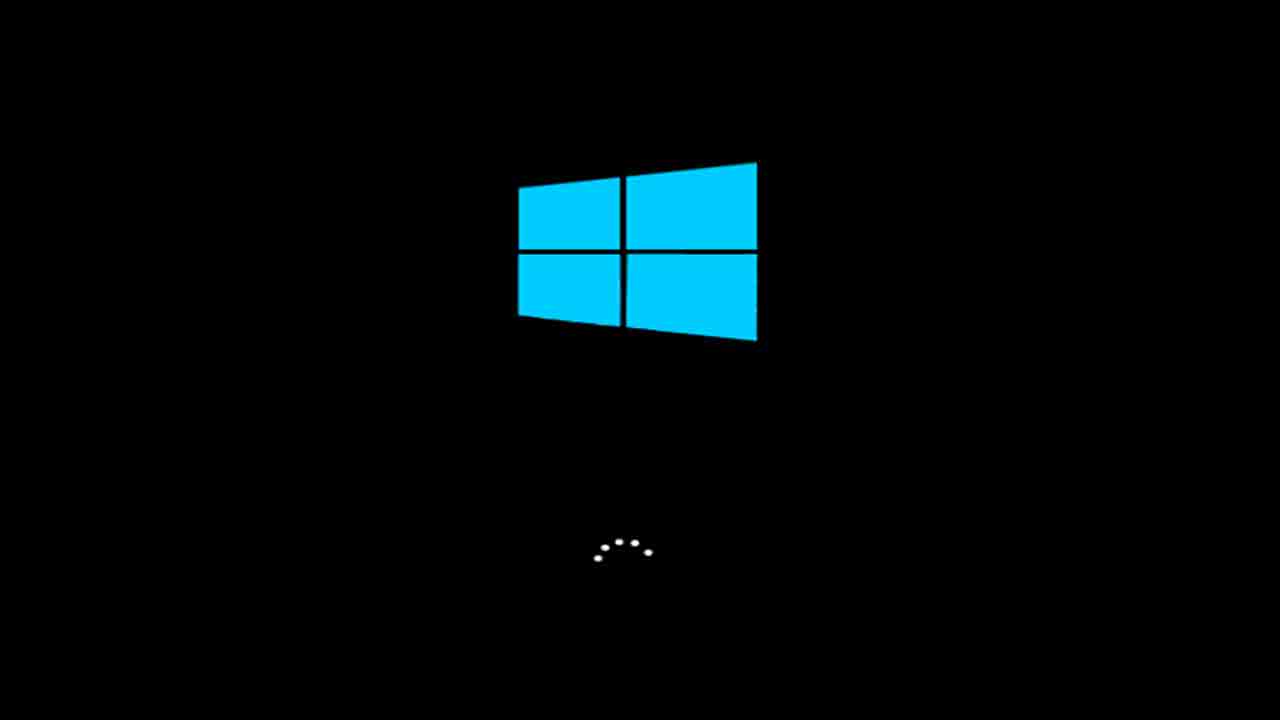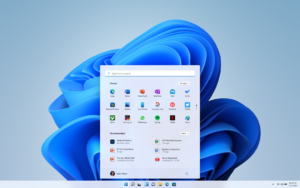NESABAMEDIA.COM – Apakah proses booting komputer Anda terlalu lama? Hal ini seringkali terjadi pada laptop yang memiliki permasalahan. Adapun beberapa faktor terbesar yang sering terjadi pada proses booting yang lama adalah karena komputer terinfeksi virus dan malware, ruang penyimpanan yang terlalu penuh dan lain sebagainya,
Tentu saja peristiwa ini membuat kita sebagai pengguna menjadi kesal. Terlebih lagi apabila kita sedang buru-buru untuk mengerjakan sesuatu. Oleh karena itu, Anda harus menanggulangi hal ini agar laptop tetap sehat dan bekerja dengan baik.
Windows 11 merupakan salah satu versi Windows yang paling baru dan menjadi perhatian banyak orang. Namun, Windows 11 termasuk Windows yang berat untuk digunakan. Karena versi Windows ini menggunakan animasi dan efek yang lumayan banya. Berikut beberapa cara mengatasi booting lama di Windows 11.
Cara Mengatasi Booting Lama di Windows 11
Sebelum mengatasi booting lama di Windows 11, Anda harus mengidentifikasi masalah yang terjadi pada komputer Anda. Apakah booting lama tersebut terjadi pada saat Anda mengganti penyimpanan maupun setelah mendownload aplikasi yang ternyata mengandung virus maupun malware.
Oleh karena itu, mencari penyebab mengapa booting lama di Windows 11 adalah sangat penting. Berikut cara mengatasi booting lama di Windows 11.
[ez-toc]
1. Melalui Control Panel
Control panel merupakan salah satu tools yang sangat penting di sistem operasi Windows. Karena melalui tools ini, kita dapat melakukan segala hal pada komputer kita. Salah satunya adalah untuk mengatasi booting lama di Windows 11.
1. Untuk memunculkan jendela control panel, klik WIndows + R pada keyboard komputer Anda. Setelah itu ketikkan perintah control panel pada kolom yang tersedia. Kemudian klik tombol OK.
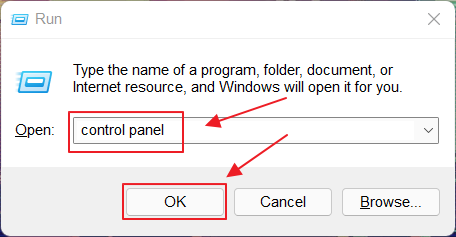
2. Apabila window Control Panel sudah tampil, maka klik menu Hardware and Sound.
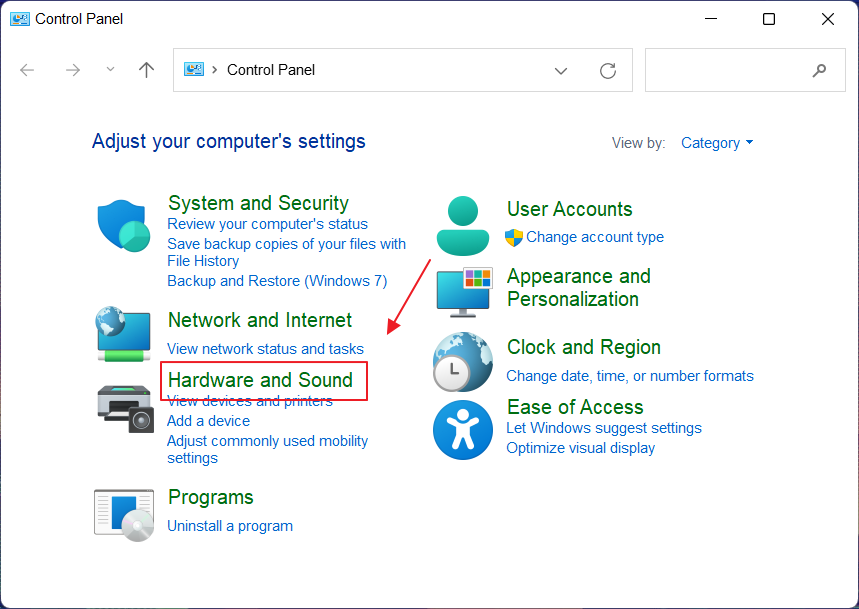
3. Kemudian didalam menu Hardware and Aouns, klik menu Power Options.
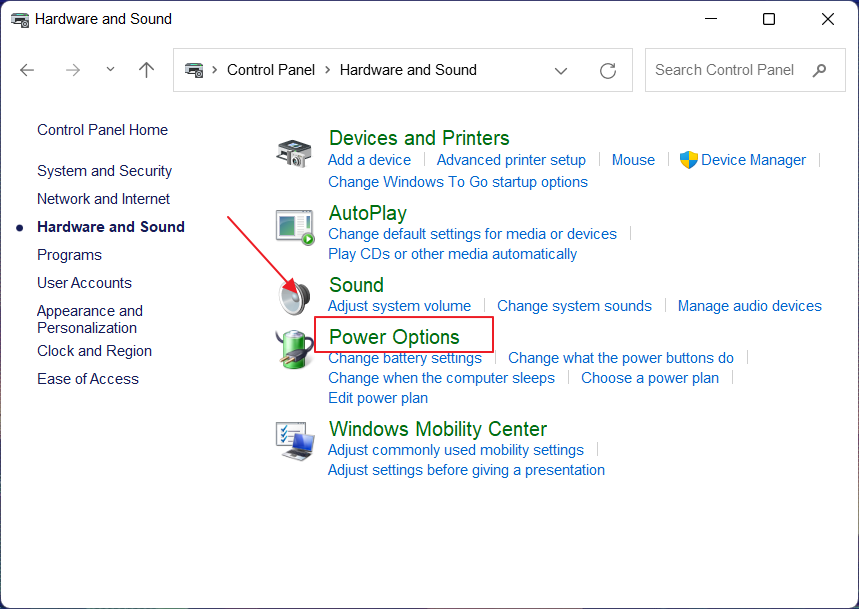
4. Lihatlah pada bagian kiri, dan klik menu Choose what the power button does.
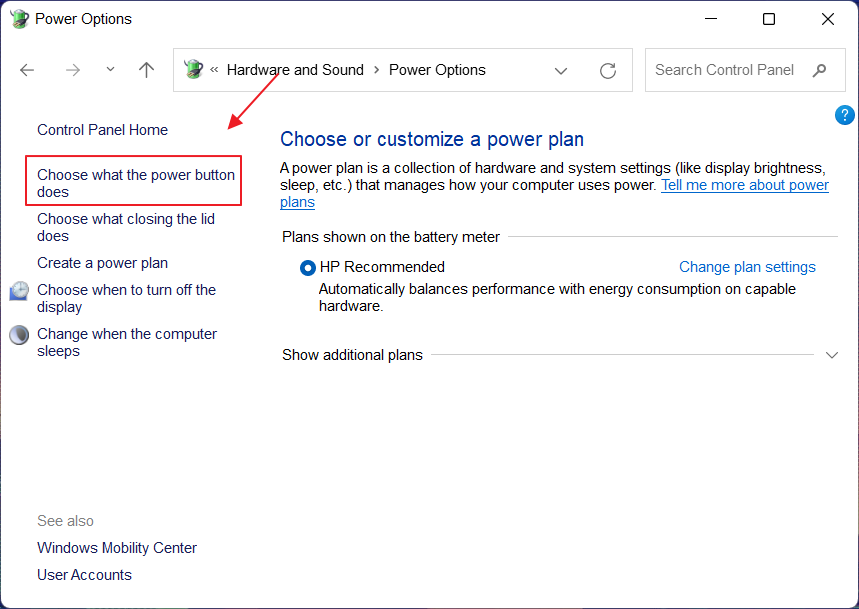
5. Setelah itu klik menu Change settings that are currently unavailable.
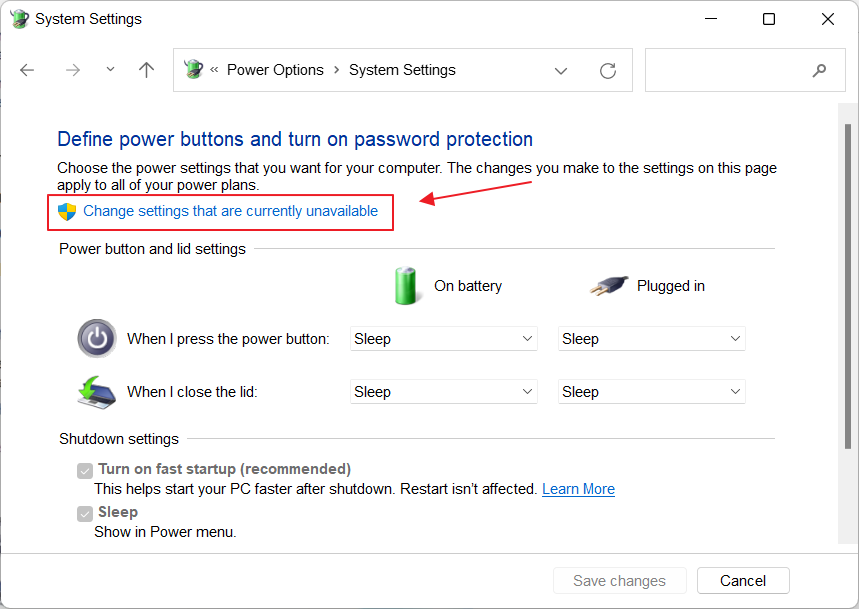
6. Selanjutnya pilih opti Turn on fast startup seperti ditunjukkan pada panah merah dibawah ini.
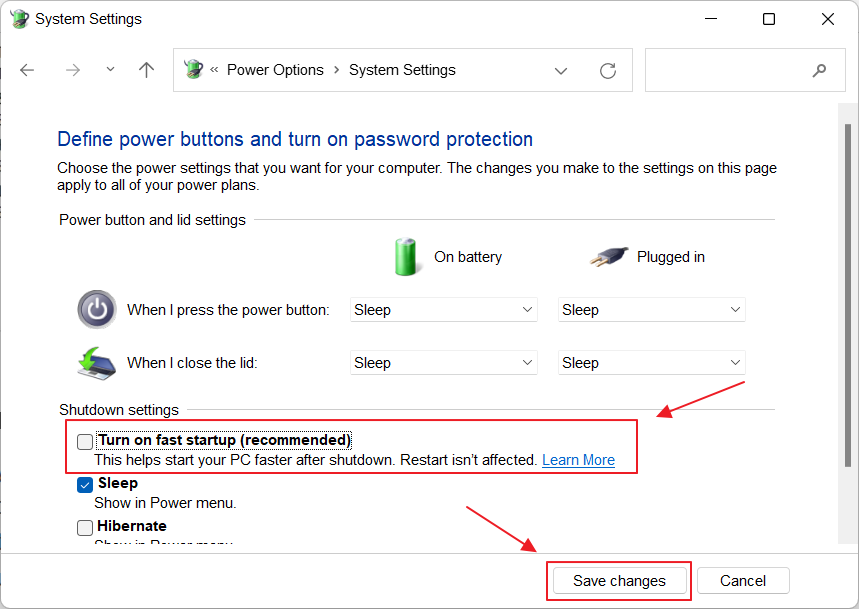
7. Nah, kini proses booting pada komputer Anda akan dipercepat.
2. Melalui Task Manager
Task manager merupakan sebuah tools yang ada di komputer Windows. Tugasnya adalah untuk mengatur manajemen pekerjaan yang ada di komputer Anda. Anda dapat memantau banyaknya memori yang digunakan pada sebuah aplikasi yang aktif di komputer Anda.
Dengan begitu, Anda dapat meminimalisir dan mempercepat proses booting pada komputer Anda. Ikuti langkah-langkah dibawah ini.
1. Nyalakan komputer Anda. Pada saat Anda berada pada tampilan dekstop, cobalah untuk klik kanan pada menu Start seperti pada gambar dibawah ini. Kemudian klik menu Task Manager.
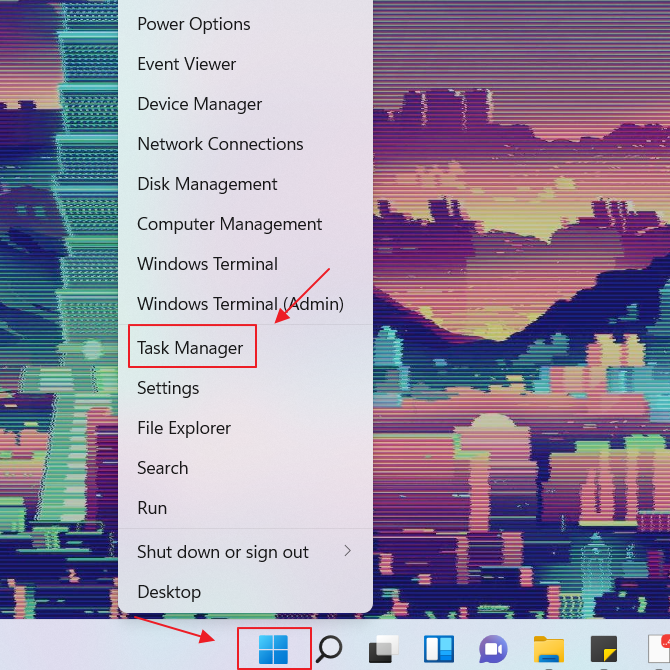
2. Window Tas Manager akan muncul, klik menu Startup. Dimana pada menu tersebut, kita dapat melihat aplikasi apa saja yang aktif pada saat kita menyalakan komputer. Pilihlah aplikasi yang tidak diperlukan, lalu klik tombol Disable.
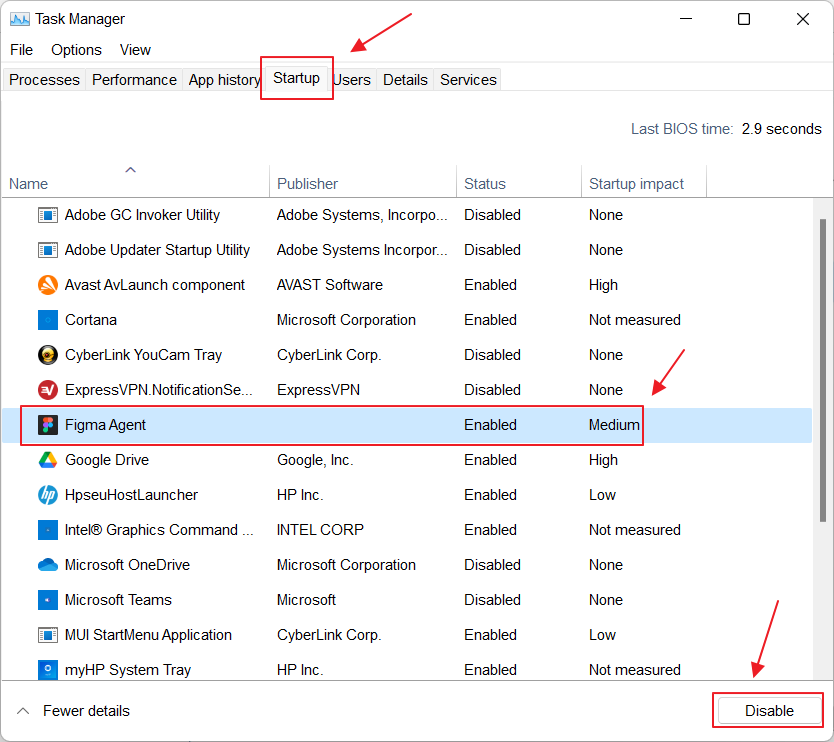
3. Untuk menonaktifkan aplikasi tersebut, Anda juga dapat menggunakan cara klik kanan pada aplikasi yang ingin dinonaktifkan dan kemudian klik menu Disable.
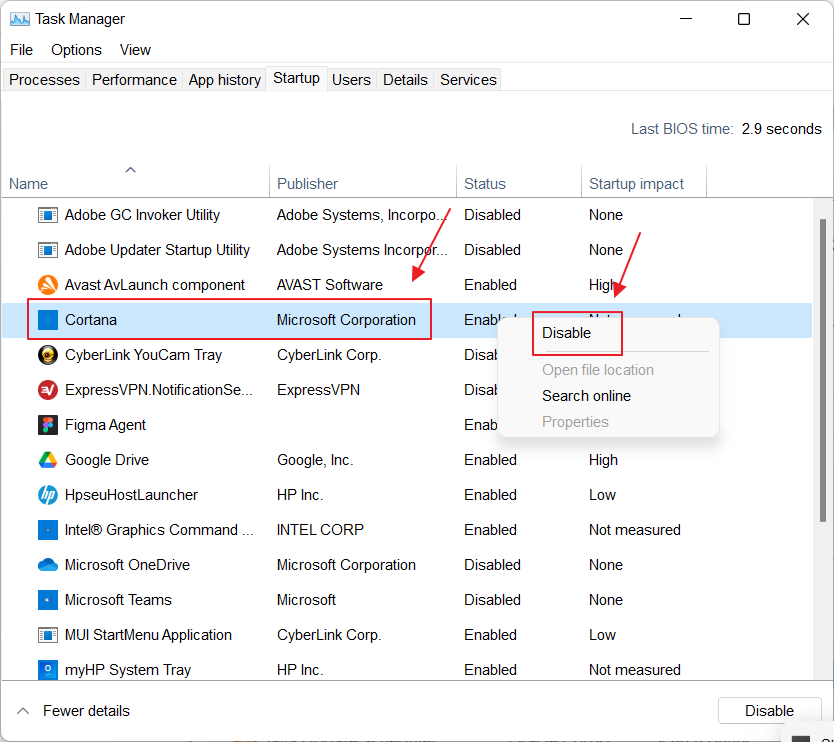
3. Melalui System and Security
System and security adalah menu yang ada pada windows untuk mengatur sistem dan keamanan yang ada pada komputer. Pada menu ini, Anda juga dapat mempercepat proses booting pada komputer Windows Anda.
1. Tampilkan tools Run dengan cara klik menu Windows + R. Apabila window Run sudah tampil, maka ketikkan perintah control panel. Dan klik tombol OK.
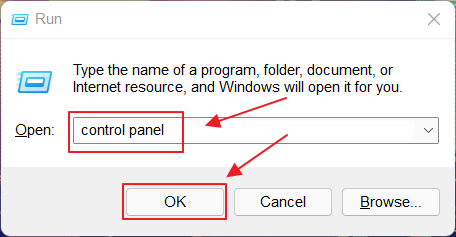
2. Apabila window Control Panel sudah muncul, klik menu System and Security.
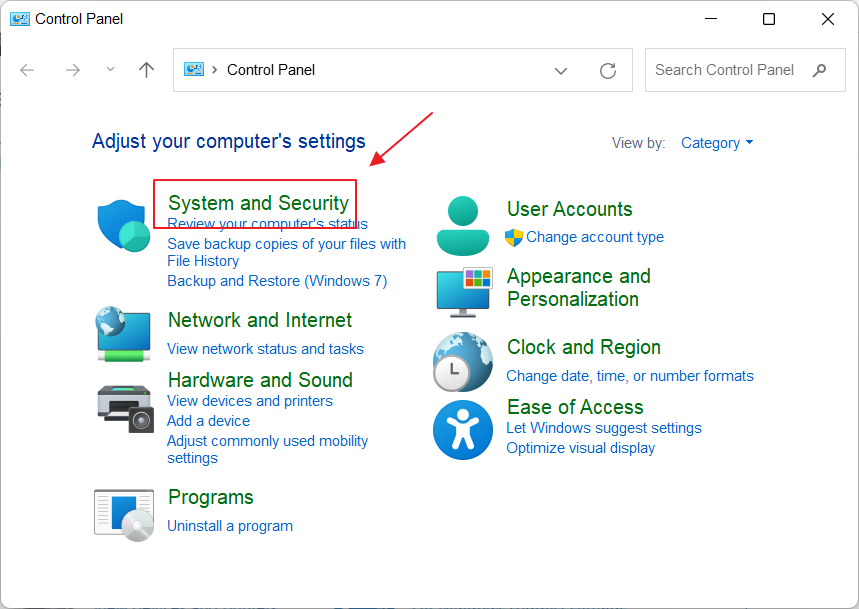
3. Klik menu System.
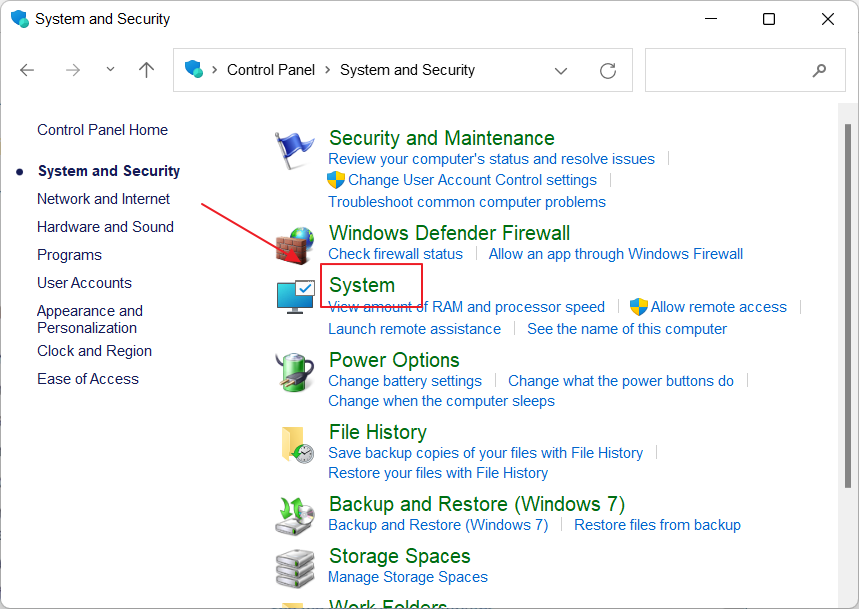
4. Klik menu Advanced System Settings.
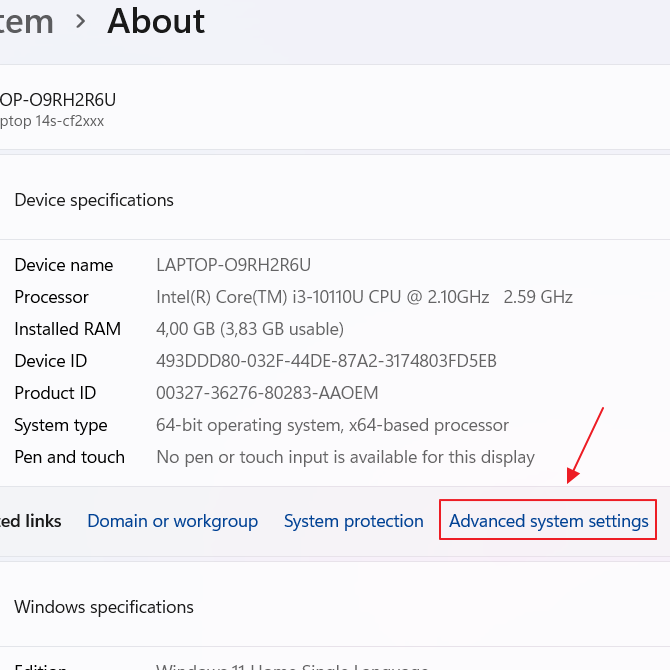
5. Pada bagian startup and recovery, klik button Settings.
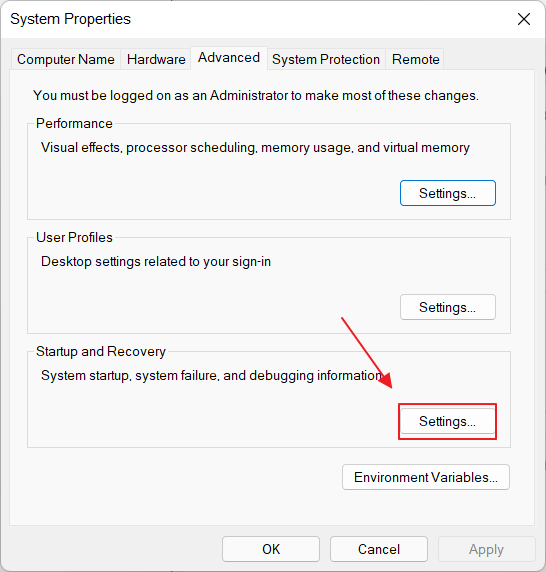
6. Pilih opsi Time to display list of operating systems menjadi 14 seconds.
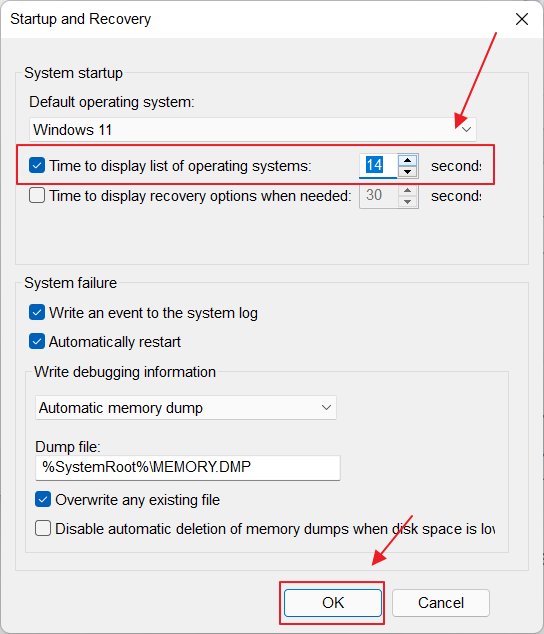
Demikian beberapa cara untuk mempercepat proses booting lama pada Windows 11. Cara diatas dapat Anda lakukan tanpa menggunakan aplikasi tambahan.
Editor: Muchammad Zakaria
Download berbagai jenis aplikasi terbaru, mulai dari aplikasi windows, android, driver dan sistem operasi secara gratis hanya di Nesabamedia.com: